LINE AI消したい!使い方と削除・非表示方法まとめ
スマホの中で自然と増えていく機能やサービス。最近ではLINEにも「LINE AI」が登場して、いろんな質問に答えてくれたり便利な機能が増えました。けれど、「自分にはちょっと必要ないかも」「誤操作で話しかけちゃって邪魔…」と思うこともありますよね。そこで今回は、LINE AIをどう扱うか、削除や非表示の方法をやさしくまとめていきます。
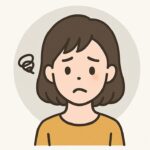
便利なんだけど、必要ない時は消したいのよね〜
LINE AIってどんなもの?
LINE AIは、チャット画面で質問をすると答えてくれたり、文章の要約やレシピ提案など、ちょっとしたサポートをしてくれる機能です。便利な反面「誤って起動しやすい」「画面に出てくるのが邪魔」と感じる人も少なくありません。
要するに「使いたい人には便利」「必要ない人にはノイズ」になりやすい存在なのです。
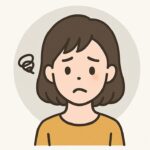
AIってすごいけど、興味ないときは邪魔に感じるよね
完全に削除はできる?
結論からいうと、LINE自体に初期搭載されたAI機能は「アプリを残したまま完全削除」はできません。ただし、友だちリストにいる「LINE AI」の公式アカウントやトーク画面は削除が可能です。
- トーク一覧から削除する
- 友だちリストからブロックまたは削除する
これを行うと「普段の表示」からは消えます。完全にはなくならないけれど、日常的に目に入らなくなるのでストレスが減ります。

削除は無理でも、見えなくする工夫はできるわね
トーク画面を削除する方法
LINE AIとのトークは、普通の友だちとのトークと同じように削除できます。
- トーク一覧を開く
- LINE AIとのトークを左にスワイプ
- 「削除」をタップ
これでトーク履歴ごと削除されます。誤操作で開いてしまっても、何度でも消せるので安心です。

トークはスワイプで削除できちゃうのね
非表示設定でスッキリ
トークを削除してもまた表示されたりすることがあります。そんなときは非表示機能が便利です。
- LINE AIのトークを左スワイプ
- 「非表示」を選択
これでトーク一覧から消え、普段目にすることがなくなります。もう一度使いたいときは「友だちリスト」から呼び出すことができます。

非表示にすれば普段の画面から消えるのがいいね!
友だちリストから削除する方法
「AIの存在自体を消したい!」と思うなら友だちリストから削除しましょう。
- LINE AIのプロフィール画面を開く
- 右上のメニュー(三本線や設定マーク)をタップ
- 「ブロック」 → 「ブロックリスト管理」へ
- そこから「削除」を選択
これで完全に友だちリストから消えます。ただし再度使いたいときは、公式アカウントを検索して再追加する必要があります。

最終的には友だち削除でスッキリ解決ね!
削除しなくても使い方次第で便利
「邪魔だから消したい」と思う一方で、実はちょっと便利に活用できる場面もあります。
- 今日の献立を相談する
- 子どもの宿題の調べ物に役立てる
- メッセージ文例を考えてもらう
毎日は使わなくても「困ったときだけ取り出す存在」として控えさせておくのもアリです。削除せず非表示にしておくと、必要なときにサッと呼び出せるのが魅力です。

普段は隠しておいて、困ったときに呼び出すのもアリ!
子育てや家事との相性
意外と主婦の毎日でもLINE AIは役に立ちます。例えば「冷蔵庫にある材料で作れるレシピ」を聞いたり、習い事の連絡文を整えてもらったり。自分の手間をちょっと減らすだけでも気持ちがラクになります。
それでも「私は要らない」と感じるなら、無理に持っておく必要はありません。結局は自分に合うスタイルで使えばOKです。

合わなければ消す、合えば使う。それでいいよね
まとめ
LINE AIは便利だけど人によっては邪魔に感じることもあります。
- トーク画面から簡単に削除できる
- 非表示で日常画面から隠せる
- 友だちリスト削除でスッキリ消せる
- 必要なら必要なときだけ使えばいい
「消すか、隠すか、使いこなすか」自分に合ったスタイルを選んでみてください。

結局、自分にとって心地よい方法で付き合うのが一番♪



コメント